怎么设置电脑每天定时关机
的有关信息介绍如下:定时关机请参考以下方法:
1、右键单击“开始”,弹出菜单选择“控制面板”
2、然后点击控制面板里的“管理工具”
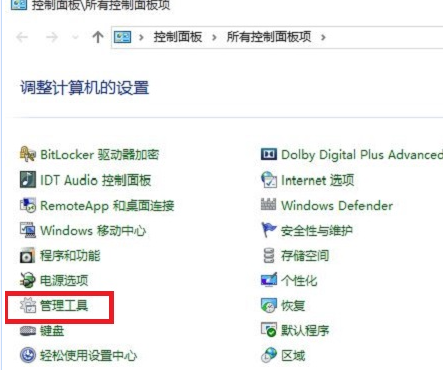
3、在管理工具里点击“计划任务程序”
4、先点击下任务计划程序库,然后在中间的空白位置点击右键,选择“创建基本任务”,也可以点击右边的“创建基本任务”
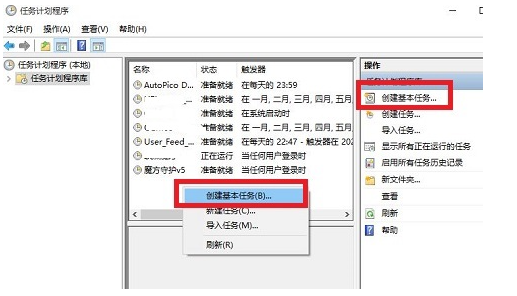
5、给定时关机的任务取个名字,如“定时关机”,然后点击“下一步”
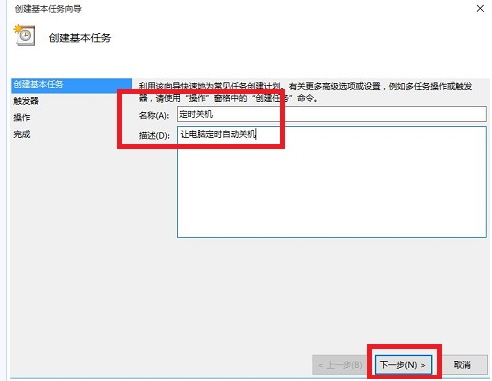
6、选择关机任务从什么时候开始,根据自己需要选择
7、设置定时关机的时间段,选择定时关机每隔多长时间发生一次
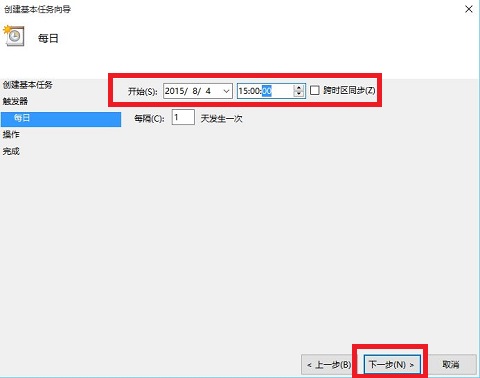
8、选择任务执行的操作为启动程序
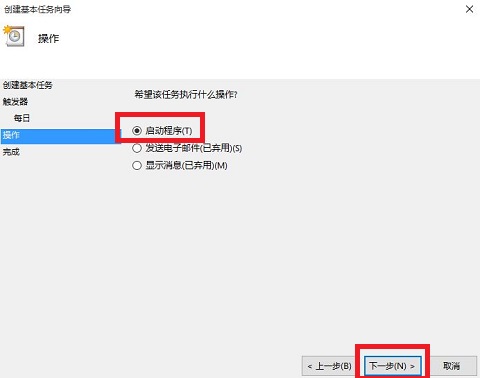
9、点击“程序或脚本”后面的浏览进行选择执行的程序,要是知道程序路径就可以直接填写程序,填上 shutdown 命令,这里参数设置 -s 表示关机
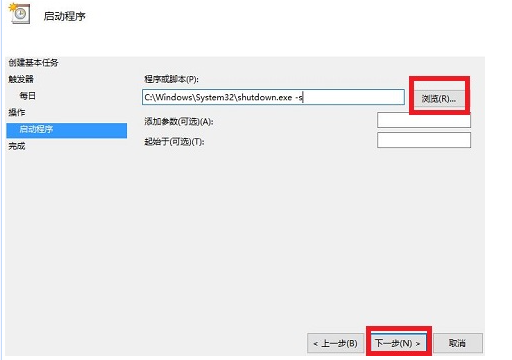
10、选择“是”来确定
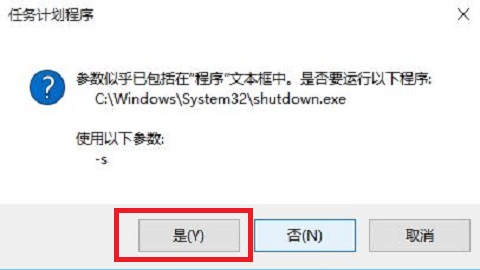
11、此界面选择“完成”,结束自动关机的计划任务设置
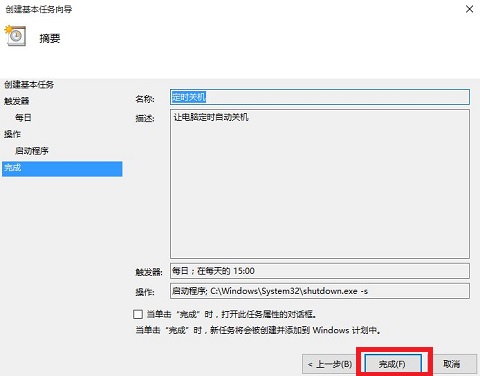
12、设置好后,在任务列表里就可以看定时关机任务了




